[TUTORIAL] Como alternar uma conta Microsoft para conta local no Windows 10
Ao configurar o Windows 10 pela primeira vez, é dado alternativas para criar uma conta local ou usar uma conta microsoft no dispositivo. Porém, esse recurso às vezes passa despercebido ao usuário final.
Há diversas vantagens em utilizar uma conta Microsoft para fazer login em um computador ou dispositivo, mas, também existem problemas para os usuários que utilizam essa forma de autenticação, principalmente, se esquecerem a senha de acesso. Portanto, se você configurou a conta Microsoft e deseja alternar para uma conta local no Windows 10, veja passo a passo no tutorial abaixo.
Veja também:
Veja também:
Passo 1 - Acesse o menu iniciar, clique no seu nome de usuário e selecione a opção Alterar configurações da conta.

Passo 2 - Na opção Sua conta, clique no link Entrar com uma conta local.
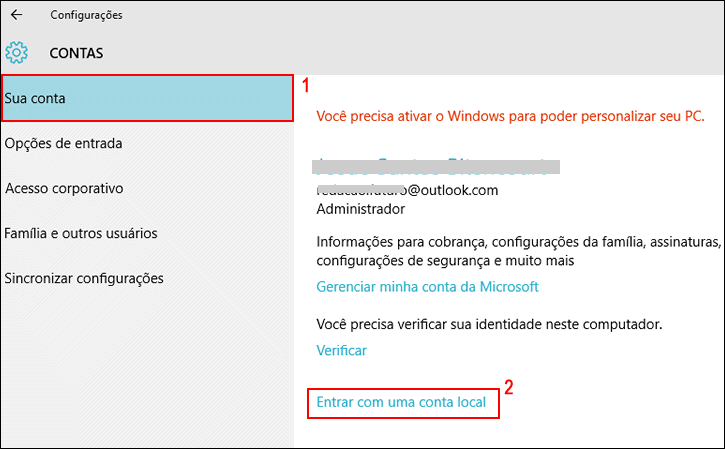
Passo 3 - A Senha de sua conta Microsoft será solicitada, insira e clique no botão Avançar.

Passo 4 - Digite um nome para a nova conta local e adicione uma senha, caso queira (É Opcional) e clique no botão Avançar.
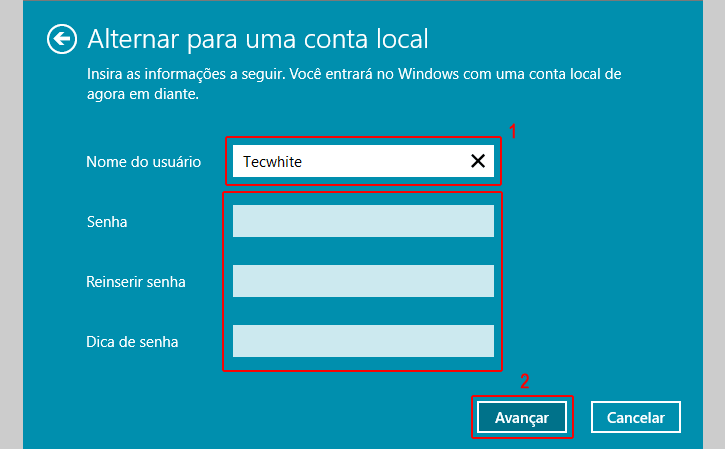
Passo 5 - Algumas informações serão exibidas sobre os procedimentos, leia com atenção e clique no botão Sair e Concluir.

Passo 6 - O Processo de criação da conta local será iniciado, aguarde carregar e iniciar o novo usuário local.

LEIA TAMBÉM:
- Como criar uma nova conta local no Windows 10
- Como ocultar a caixa de pesquisa e ícone da Cortana no Windows 10
- Como ativar o tema escuro no Windows 10
- Como tirar captura de tela e enviar por e-mail em 3 passos no Windows 10
- Como impedir que o Skype inicie automaticamente com o Windows 10

Otimo tutorial! Me ajudou de mais! vlwww
ResponderExcluirOlá Henrique Vieira, seja bem vindo!
ExcluirObrigado pela visita e que bom que o tutorial foi útil no seu dia a dia, esse é nosso objetivo.
Qualquer dúvida, estamos à disposição.
Abraço!
Ajudou muito! Era o que eu estava procurando! Obrigada!
ResponderExcluirOlá Anônimo, seja bem vindo!
ExcluirObrigado pela sua visita e que bom que o tutorial foi útil para você, esse é nosso objetivo.
Qualquer dúvida, estamos à disposição.
Abraço!
o meu caso é q a pagina principal ja pede a senha e eu nao tenho e nao tenho a senha do hotmail
ResponderExcluirO meu caso é o mesmo do Marcus.
ExcluirUsaram meu PC, que não tinha senha para acessar a página principal, e inseriram um outro usuário, com senha. Só que não modificaram na hora de desligar, e agora, qdo ligo, pede a senha dessa conta!
Muito 10!!! Top
ResponderExcluirOlá Rafaella Gomes, seja bem vinda!
ExcluirObrigado pela sua visita e que bom que o tutorial foi útil.
Qualquer dúvida, estamos à disposição.
Abraço!
Cara vc me ajudou muito,essa senha só estava me atrapalhando pois para criar a mesma se torna muito confusa,letra maiúscula número, letra minúscula número, letra maiúscula número,nossa um saco!!!!
ResponderExcluirOlá Daiane Cruz!
ExcluirAgradecemos imensamente sua visita e esperamos que os tutoriais sejam úteis sempre.
Qualquer dúvida, estamos à disposição.
Abraço!
nossa mto obrigado deu certissimo
ResponderExcluirnossa brigadao deu certissimo
ResponderExcluirMuita obrigada, me ajudou bastante!
ResponderExcluirPor nada Vanessa Olanda, obrigado também pela sua visita!
ExcluirQualquer dúvida, estamos à disposição.
Abraço!
Muito obrigado TecWhite! Essa era a dica que eu estava procurando.
ResponderExcluirValeu Luciano Silva, esperamos que os tutoriais continuem sendo úteis no seu dia a dia.
ExcluirQualquer dúvida, estamos à disposição.
Abraço!
se deixar os campos com senha em branco, ele não pede mais senha, isso que queria.
ResponderExcluirSenasacional.. obrigada por compartilhar conosco esses "detalhes" preciosos. Vou garimpar um poco mais em seu blog solução para outras dúvidas.
ResponderExcluirNossa muito obrigada!!!! Me salvou com essas dicas.não tem como não conseguir é extremamente detalhado!!!! Parabéns e muito obrigada novamente!!!
ResponderExcluirAjudou muito cara !!! Toda hora tinha que colocar a senha de e-mail quase minha mãe me mata !!!!!!!!!!!!!!!!!!! Parabéns e muito obrigada
ResponderExcluirSó você conseguiu vi videos no máximo era windows 7 mais nem windows 7 tem as coisas do windows 10 !!!!!!!!!
Mt mt mt obrigada mesmo
Não consigo, fica dando erro ;-;
ResponderExcluirOlá Taiane Santos, seja bem vinda!
ExcluirQual a mensagem de erro que é exibida ao tentar realizar os procedimentos do tutorial?
o meu ta acontecendo a msm coisa
Excluirindo pra conta local, aparece os arquivos(fotos,musicas...) da antiga conta?
ResponderExcluirOlá Adriana Santos!
ExcluirTodos os arquivos armazenados em seu perfil de usuário serão preservados sem nenhum alteração. Você apenas deixará de fazer login com uma conta Microsoft desativando a sincronização de dados e preferências com a nuvem.
Agora, se você está se referindo à arquivos que não estão no seu computador e sim na nuvem e foram sincronizados localmente, dependendo das configurações aplicadas, eles poderão deixar de serem exibidos, mas continuarão sem problemas nos serviços em que estão armazenados.
Qualquer dúvida, estamos à disposição.
Abraço!
Muito bom meu amigo! Há tempos vinha tentando e não conseguia! Muito bem explicado! Valeu Mesmo!!! Parabéns!!!!!!!!!!!!!!!!!!!!
ResponderExcluirOlá Dalmacio santos!
ExcluirNós que agradecemos.
Abraço!
Meu caso é diferente, eu não consigo mudar as configurações pois não consigo acessar meu menu inicial. Já optei por um software mas foi inútil. Como resolver meu problema?
ResponderExcluirOlá Stefany Alves,
ExcluirAgradecemos a sua visita ao nosso site. Se você não tem acesso ao menu iniciar, você pode usar as teclas de atalho Winkey (Logotipo do Windows)+ "I" para acessar as configurações do Windows, em seguida, acesse as configurações de "Contas".
Qualquer dúvida estamos à disposição!
Abraço!
Isso resolveu o problema, compartilho o computador com 3 pessoas e estava ruim usar a senha do email. Obrigado!
ResponderExcluir